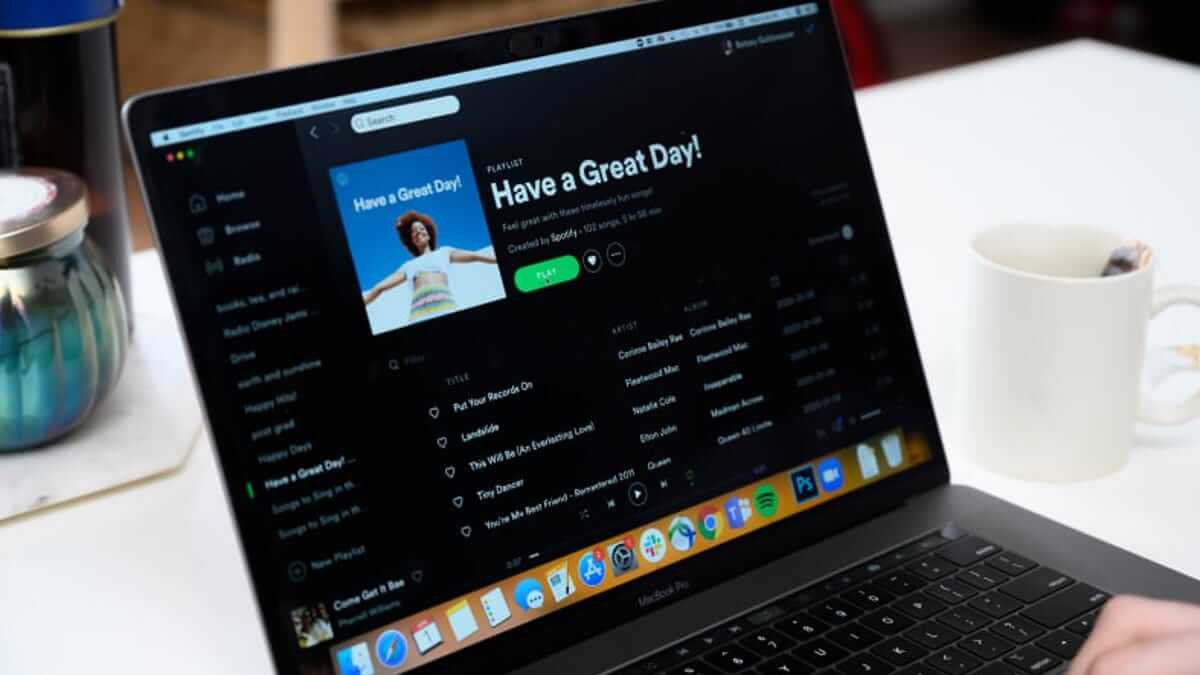जेव्हा तुम्ही विमानात प्रवासाला जाता, किंवा तुम्ही कुठेतरी असता तेव्हा तुम्हाला वायफाय सापडत नाही, तुम्हाला कदाचित ऑफलाइन संगीत ऐकावेसे वाटेल. तुम्हाला काही प्लेलिस्ट किंवा गाणी खूप आवडत असल्यास, तुम्ही ती डाउनलोड करून संगणकावर सेव्ह करण्याचे ठरवू शकता. बर्याच स्ट्रीमिंग संगीत सेवा वापरकर्त्यांना ऑफलाइन ऐकण्याची ऑफर देतात, जसे की Spotify. परंतु ऑफलाइन ऐकण्याच्या वैशिष्ट्यात प्रवेश मिळविण्यासाठी तुम्हाला Spotify चे सदस्यत्व घ्यावे लागेल.
स्पॉटिफाई फ्री वापरून स्पॉटिफाईवरून संगणकावर संगीत डाउनलोड करण्याची पद्धत आहे का? येथे आम्ही तुमच्यासाठी प्रीमियम किंवा Spotify फ्री सह संगणकावर स्पॉटिफाय संगीत डाउनलोड करण्यासाठी 2 पद्धती सादर करणार आहोत.
प्रीमियम सह संगणकावर स्पॉटिफाई गाणी कशी डाउनलोड करावी
प्रथम एक संगणकावर Spotify गाणी डाउनलोड करण्यासाठी अधिकृत पद्धत आहे. तुमच्या संगणकावर किंवा इतर उपकरणांवर Spotify मधील कोणतेही संगीत सेव्ह करण्यासाठी तुम्हाला Spotify प्रीमियमची आवश्यकता असेल. Spotify वरून संगणकावर संगीत कसे डाउनलोड करायचे ते पहा.
1 ली पायरी. तुम्हाला डाउनलोड करायच्या असलेल्या प्लेलिस्टवर जा.
पायरी 2. नंतर, चालू करा डाउनलोड करा चालू करा.

पायरी 3. डाउनलोड यशस्वी झाल्यास, हिरवे डाउनलोड बटण असेल.
पायरी 4. डाउनलोड केलेली गाणी यामध्ये असतील तुमची लायब्ररी . जा तुमची लायब्ररी कॉम्प्युटरवर ऑफलाइन Spotify ऐकण्यासाठी.
टीप: Spotify वरून थेट डाउनलोड केलेली ही गाणी प्रत्यक्षात फायली कॅशे करतात. ते अजूनही तुमच्याऐवजी Spotify चे आहेत. Spotify गाणी जतन किंवा हस्तांतरित करण्याचा हा एक चांगला मार्ग नाही कारण तुम्ही ही गाणी प्ले करण्यासाठी इतर अॅप्सवर आयात करू शकत नाही. काय वाईट आहे, तुमची सदस्यता समाप्त झाल्यास ते हटविले जातील. तुम्हाला डाऊनलोड केलेली Spotify गाणी नियंत्रित करायची असतील आणि ती कायमची प्ले करायची असतील, तर तुम्ही Spotify वरून कॉम्प्युटरवर गाणी कशी डाउनलोड करायची यासाठी दुसऱ्या पद्धतीकडे वळू शकता.
Spotify गाणी डाउनलोड होत नाहीत किंवा डाउनलोड होत नाहीत?
काही वापरकर्ते तक्रार करतात की त्यांच्या संगणकावर Spotify गाणी डाउनलोड केली जाऊ शकत नाहीत किंवा डाउनलोड केलेली गाणी प्ले केली जाऊ शकत नाहीत. म्हणून, मी येथे काही उपाय सुचवेन जे मदत करू शकतात.
- Spotify गाणी डाउनलोड होत नाहीत: प्रथम, आपण संगणक स्थिर नेटवर्क कनेक्शनशी कनेक्ट केलेला आहे की नाही हे तपासू शकता. मग तुमच्याकडे पुरेशी स्टोरेज स्पेस असल्याची खात्री करणे आवश्यक आहे. साधारणपणे, डाउनलोड केलेल्या Spotify गाण्यांसाठी तुम्हाला 1 GB शिल्लक ठेवावे लागते.
- Spotify गाणी वाजत नाहीत: इतर हस्तक्षेप काढण्यासाठी ऑफलाइन मोड चालू करा. Spotify अॅप रीस्टार्ट करा आणि ते पुन्हा प्ले करण्याचा प्रयत्न करा. वैकल्पिकरित्या, Spotify डेस्कटॉप पुन्हा स्थापित करा आणि ही Spotify गाणी पुन्हा डाउनलोड करा.
आपण वरील उपायांसह या समस्यांचे निराकरण करू शकत नसल्यास, संगणकावर स्पॉटिफाय गाणी डाउनलोड करण्यासाठी दुसरी पद्धत वापरून पहा.
स्पॉटिफाय वरून कॉम्प्युटरवर स्पॉटिफाय मोफत गाणी कशी डाउनलोड करावी
तुमच्याकडे प्रीमियम खाते असो वा नसो, तुम्ही स्पॉटिफाई म्युझिक डाउनलोडरद्वारे तुमच्या कॉम्प्युटरवर स्पॉटिफाई डाउनलोड करू शकता. Spotify ऐवजी Spotify डाऊनलोडसह संगीत डाउनलोड करणे तुम्हाला डाउनलोड केलेल्या गाण्यांवर पूर्ण नियंत्रण ठेवण्यास सक्षम करेल. तुम्ही ही Spotify गाणी कोणत्याही अॅपवर ऐकू शकता आणि तुम्ही तुमचे Spotify सदस्यत्व रद्द केल्यावर ते Spotify द्वारे हटवले जाणार नाहीत. सर्वोत्तम Spotify कनवर्टरसाठी, मी येथे MobePas संगीत कनवर्टर सुचवितो.
MobePas संगीत कनवर्टर एक शक्तिशाली आणि सर्वात लोकप्रिय Spotify कन्व्हर्टरपैकी एक आहे. हे कन्व्हर्टर वापरकर्त्यांना संगणकावर MP3, AAC, FLAC आणि बरेच काही वर कोणतेही Spotify ट्रॅक, प्लेलिस्ट, ऑडिओबुक, अल्बम किंवा पॉडकास्ट डाउनलोड करण्यात मदत करते. ऑपरेटिंग सिस्टमसाठी, MobePas म्युझिक कनव्हर्टर मॅक आणि विंडोज दोन्हीला सपोर्ट करतो. तुम्ही ID3 टॅग जतन करून आणि 5X रूपांतरित गतीने Spotify संगीत डाउनलोड करू शकता. स्पॉटिफाय संगीत संगणकावर 3 चरणांमध्ये डाउनलोड करण्यासाठी तुम्ही या मार्गदर्शकाचे अनुसरण करू शकता.
MobePas संगीत कनव्हर्टरची प्रमुख वैशिष्ट्ये
- विनामूल्य खात्यांसह Spotify प्लेलिस्ट, गाणी आणि अल्बम सहजपणे डाउनलोड करा
- Spotify म्युझिकला MP3, WAV, FLAC आणि इतर ऑडिओ फॉरमॅटमध्ये रूपांतरित करा
- दोषरहित ऑडिओ गुणवत्ता आणि ID3 टॅगसह Spotify संगीत ट्रॅक ठेवा
- Spotify म्युझिकमधून 5× वेगवान वेगाने जाहिराती आणि DRM संरक्षण काढून टाका
मोफत वापरून पहा मोफत वापरून पहा
पायरी 1. कन्व्हर्टरवर Spotify संगीत अपलोड करा
Spotify म्युझिक कनव्हर्टर उघडा आणि Spotify डेस्कटॉप एकाच वेळी लाँच होईल. तुमची Spotify गाणी किंवा प्लेलिस्ट इंपोर्ट करण्यासाठी, फक्त Spotify वरून इंटरफेसवर ट्रॅक ड्रॅग आणि ड्रॉप करा. किंवा तुम्ही Spotify वरून गाण्यांची किंवा प्लेलिस्टची लिंक कॉपी करू शकता आणि MobePas Music Converter वर शोध बारमध्ये पेस्ट करू शकता.

पायरी 2. Spotify संगीतासाठी आउटपुट पॅरामीटर्स सेट करा
Spotify वरून MobePas Music Converter वर ट्रॅक हलवल्यानंतर, तुम्ही आउटपुट संगीत ट्रॅकसाठी आउटपुट ऑडिओ स्वरूप निवडू शकता मेनू बार > प्राधान्ये > रूपांतरित > स्वरूप . आणि आता MobePas Music Converter वर सहा पर्याय उपलब्ध आहेत: MP3, M4A, M4B, AAC, WAV आणि FLAC. याशिवाय, या विंडोवर, तुम्ही चॅनेलचे मापदंड, बिट दर आणि नमुना दर बदलून ऑडिओ गुणवत्ता समायोजित करू शकता.

पायरी 3. स्पॉटिफाई संगीत संगणकावर डाउनलोड करा
एकदा आपण सर्व सेटिंग्ज समस्यांशिवाय पूर्ण केल्यानंतर, क्लिक करा रूपांतर करा स्पॉटिफाई म्युझिक ट्रॅक संगणकावर डाउनलोड करणे आणि रूपांतरित करणे सुरू करण्यासाठी बटण. त्यानंतर, सर्व Spotify संगीत ट्रॅक आपल्या संगणकावर निर्दिष्ट फोल्डरमध्ये असतील. तुम्ही क्लिक करून सर्व रूपांतरित गाणी पाहू शकता डाउनलोड केले बटण

मोफत वापरून पहा मोफत वापरून पहा
निष्कर्ष
शेवटी, प्रीमियम वापरकर्ते त्यांच्या संगणकावर Spotify गाणी डाउनलोड करण्यासाठी पद्धत 1 किंवा पद्धत 2 निवडू शकतात. तुम्ही मोफत खाती वापरत असल्यास, दुसरे वापरा – यासह डाउनलोड करा MobePas संगीत कनवर्टर Spotify गाणी MP3 स्वरूपात जतन करण्यासाठी. MobePas म्युझिक कनव्हर्टरच्या मदतीने, तुम्ही Spotify म्युझिकचा कायमचा आनंद घेऊ शकाल!